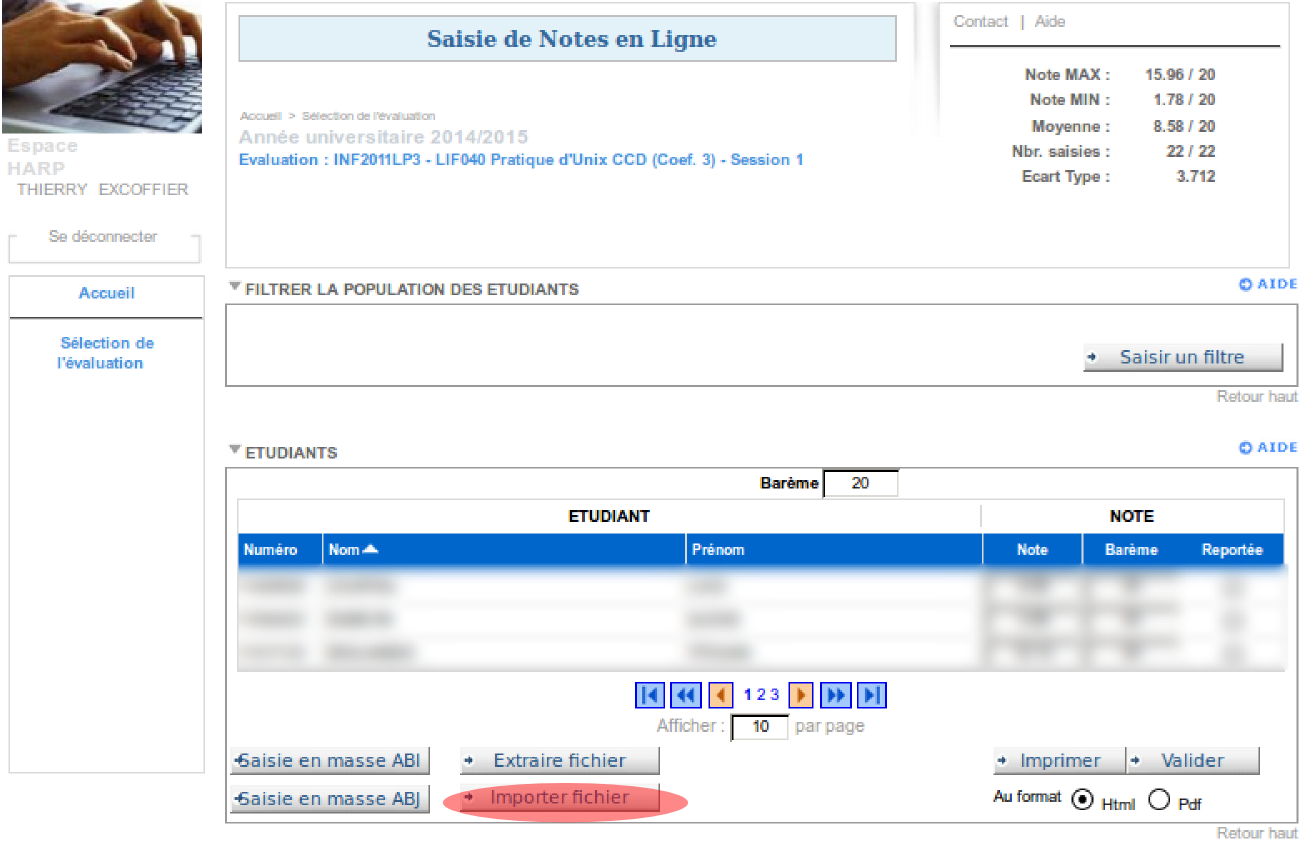Dans votre UE sur TOMUSS :
- vous sélectionnez une cellule de la colonne contenant la note finale de l'UE,
- Si c'est pour saisir des notes des session 2, vous devez filtrer les étudiants qui sont effectivement venus en session 2. Par exemple en mettant « != » dans le filtre de la colonne contenant les notes de session 2 afin de ne garder que les cellules qui ne sont pas vides.
- vous allez dans l'onglet «Action»
- vous cliquez sur «vers SNW»
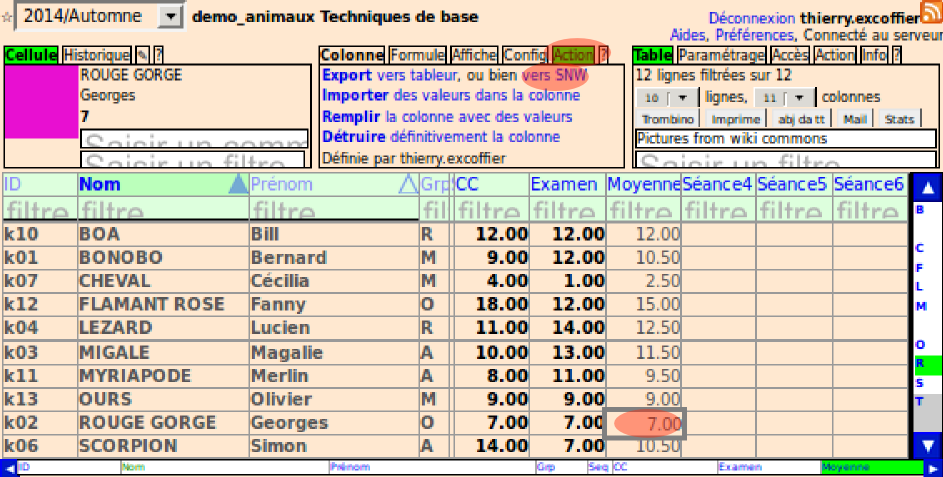
Vérifiez bien que le titre de la colonne correspond à la moyenne finale de l'UE.
Cliquez sur la ligne représentant l'épreuve que vous voulez copiez dans SNW.
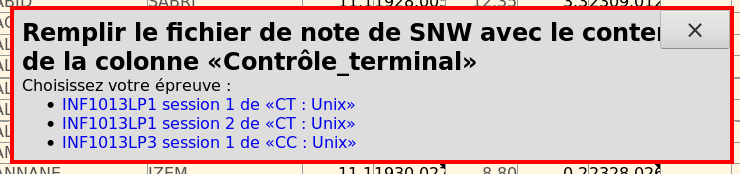
Les problèmes détectés sont alors affichés : étudiants manquants ou en trop, mauvais barême, notes manquantes...
S'il n'y a pas de réel problème, cliquez sur le lien « Sauver le fichier nommé XXX9999X.csv »
Sur la plupart des navigateurs web, vous choisissez 'Sauver' ou 'Enregistrer' surtout PAS 'Ouvrir'. (sur Chrome : vous cliquez sur le petit triangle à coté du nom de fichier pour savoir où il a été enregistré)
Vous ne devez surtout pas passer par un tableur pour enregistrer le fichier car il va le modifier.
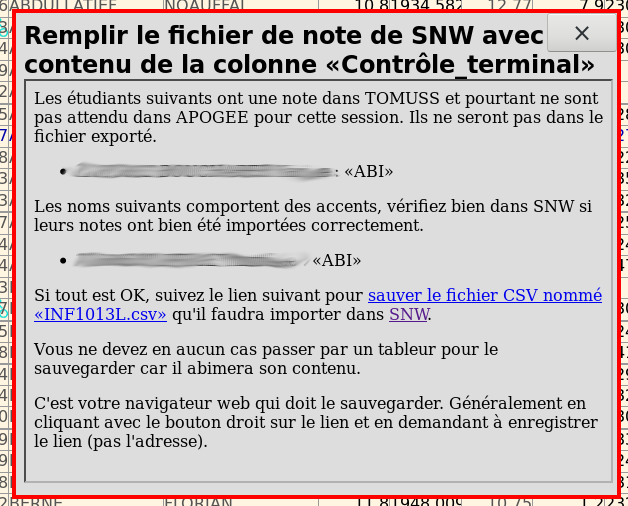
Dans SNW :
- vous cliquez sur «Importer fichier»
- vous indiquez le fichier CSV que TOMUSS vous a fourni.
- vous vérifiez qu'il ne reste pas d'étudiant sans note, cela peut arriver pour les étudiants dont le nom comporte des accents si le fichier CSV n'a pas été sauvegardé correctement.